Configurar cuenta de Outlook en Iphone
- Abre la Configuración de tu iPhone o iPad.
- Toca Mail > Cuentas. (Dependiendo de tu versión de iOS, puede que tengas que tocar en Contraseñas y Cuentas).
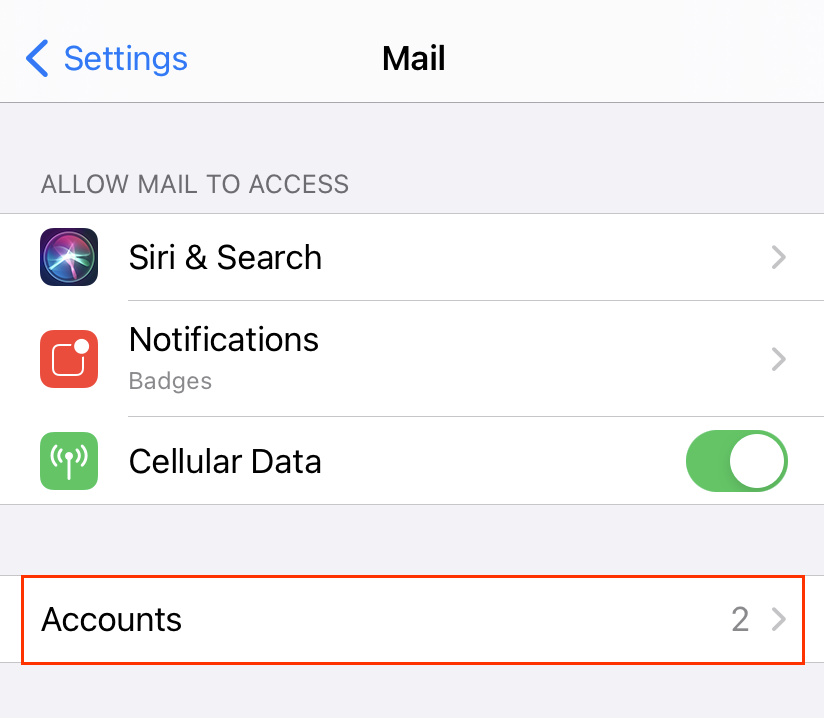
- Toca Agregar cuenta.
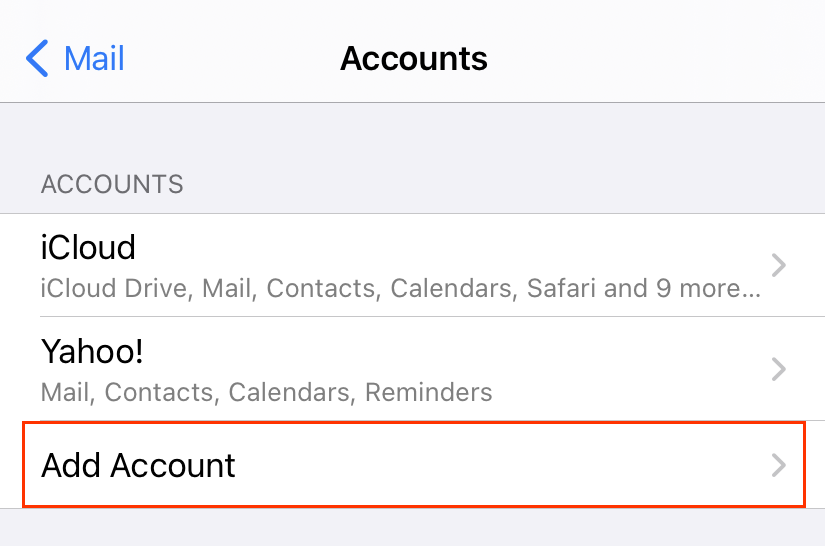
- Toca Microsoft Exchange.
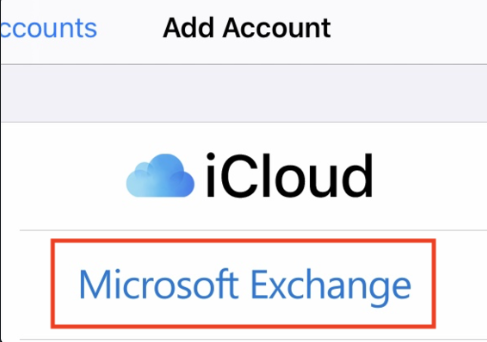
- Ingresa tu correo electrónico y una breve Descripción (como el nombre de tu empresa o el tipo de correo electrónico) y luego toca Siguiente.
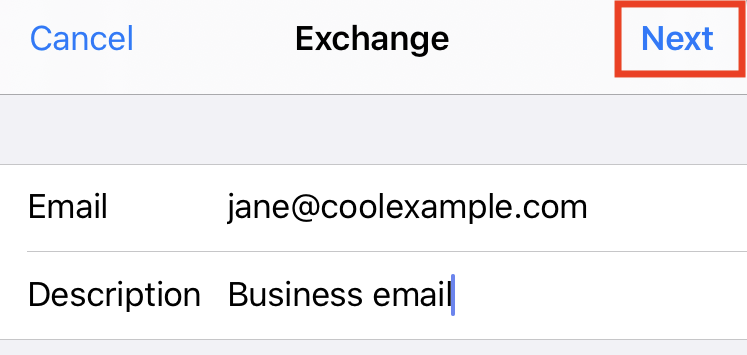
- Toca Iniciar sesión para confirmar que quieres usar tu cuenta de Microsoft Exchange.
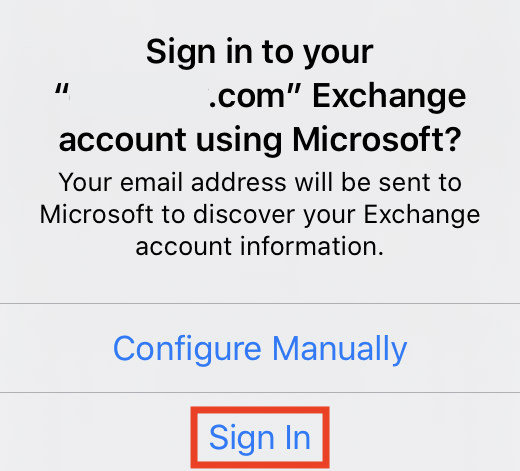
- Ingresa tu Contraseña y toca Iniciar sesión. (Quizás debas elegir tu tipo de cuenta como Trabajo o Escuela para continuar.)
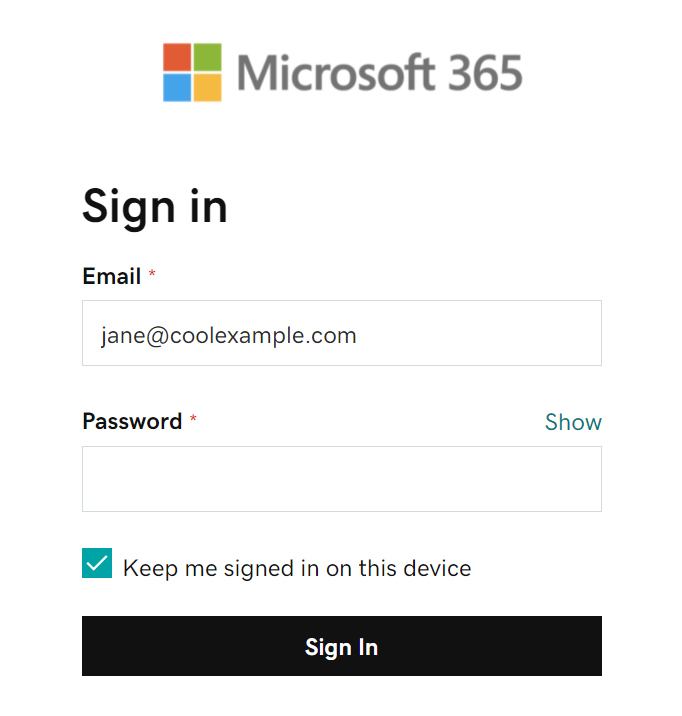
- Si tu administrador habilitó la autenticación de múltiples factores (MFA), verifica tu cuenta o configura la aplicación del autenticador.
- Toca Siguiente. Te pueden pedir que selecciones Consentimiento en nombre de tu organización. Esto permite que Microsoft 365 y la aplicación Correo funcionen juntos. Toca Aceptar.
- Toca Guardar. Puedes volver y actualizar las configuraciones en cualquier momento.

- ¡Ya está! Verás tu cuenta de Microsoft 365 debajo de Cuentas.
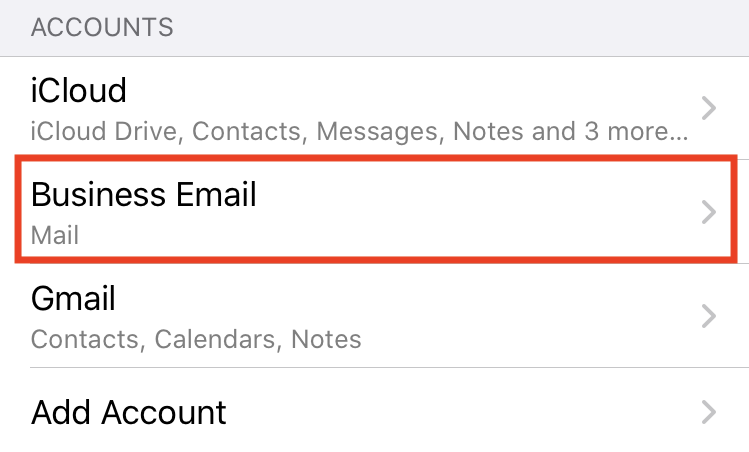
Nota: Si Microsoft no puede encontrar tu cuenta, es posible que te pidan que ingreses tu información manualmente:
• Correo electrónico: tu dirección de correo electrónico de Microsoft 365
• Contraseña: Tu contraseña del correo electrónico de Microsoft 365
• Servidor: outlook.office365.com (esto es obligatorio)
• Dominio: esto puede dejarse vacío
• Nombre de usuario: escribe tu dirección de correo electrónico de Microsoft 365.
Related Articles
Crear cuenta de Google Tag Manager y dar permisos
Objetivo: Agregar el Administrador de etiquetas de Google a su sitio web Resultado ideal: Google Tag Manager se instala correctamente sin ningún problema técnico. Requisitos previos o requisitos: Tener una cuenta de Gmail.com o workspace Por qué esto ...Configurar correo corporativo en Thunderbird | POP3
Invitar a una cuenta de cloudflare a otro usuario
<br>Grabar contactos de whatsapp en google contacts gmail
Como configurar email